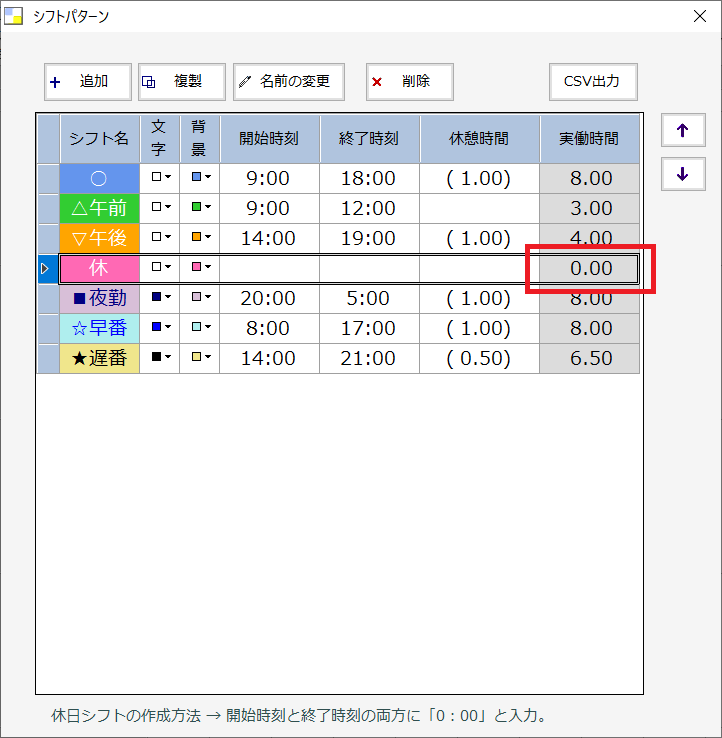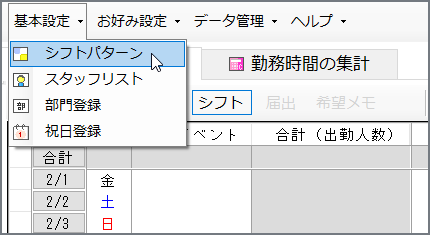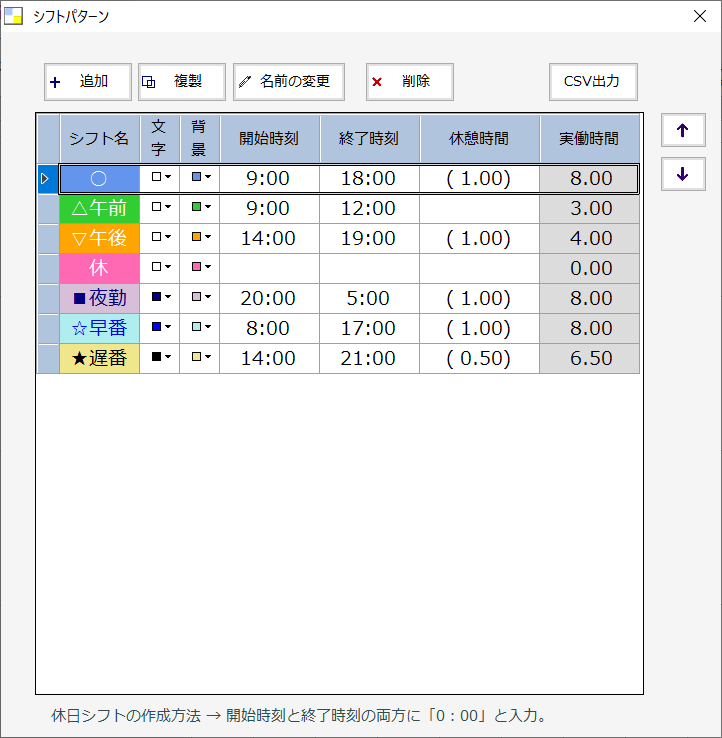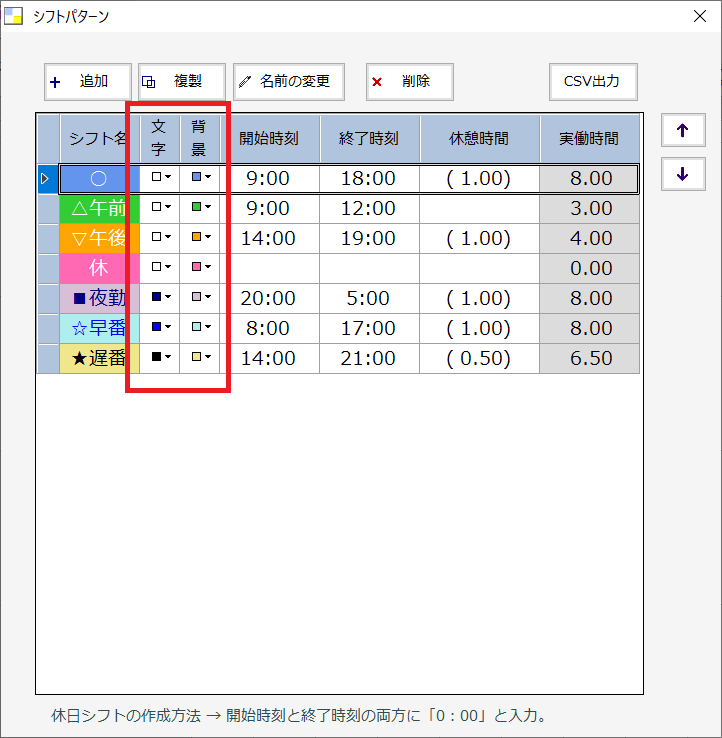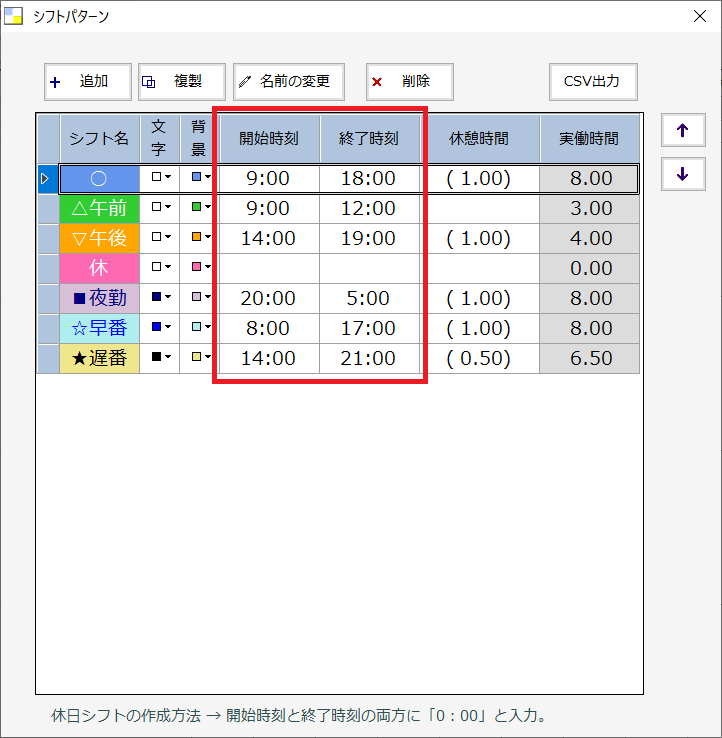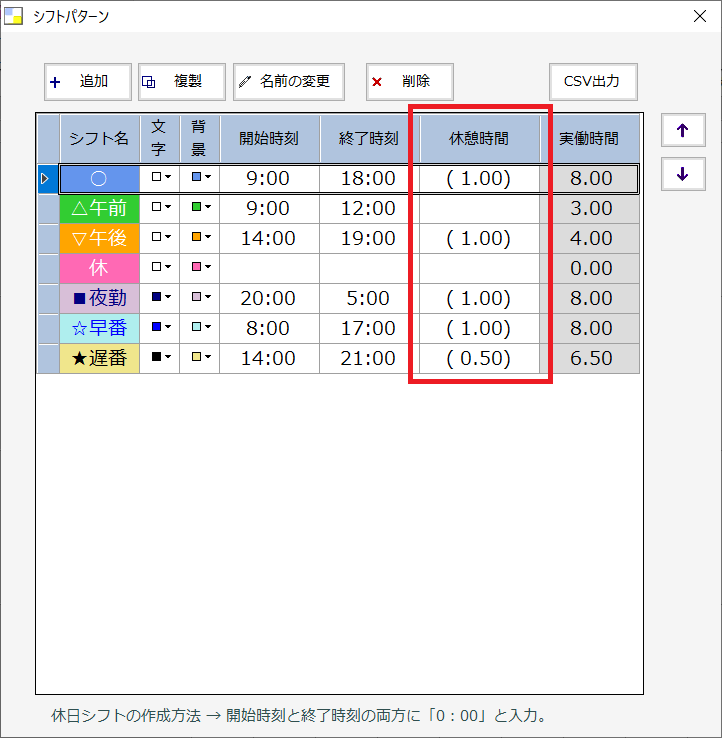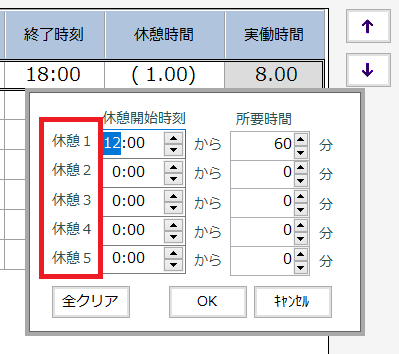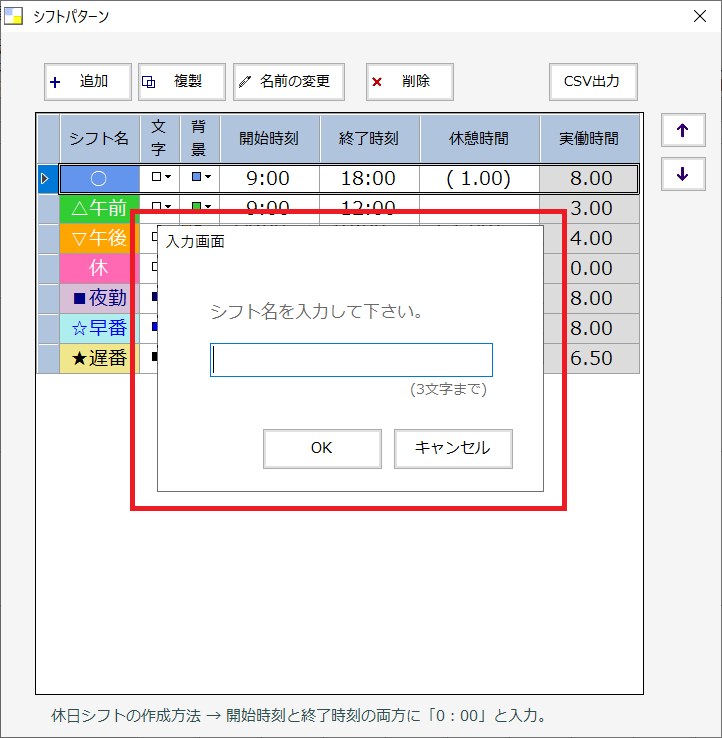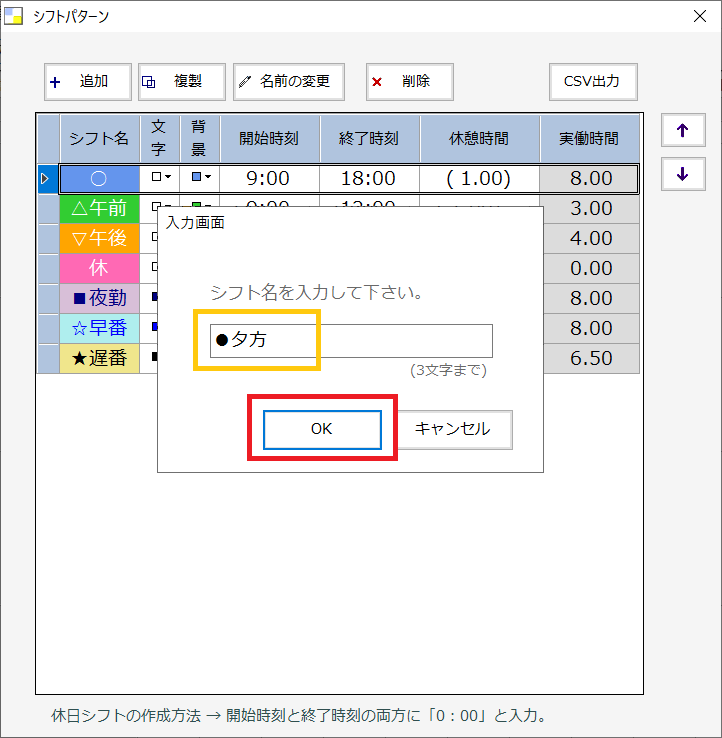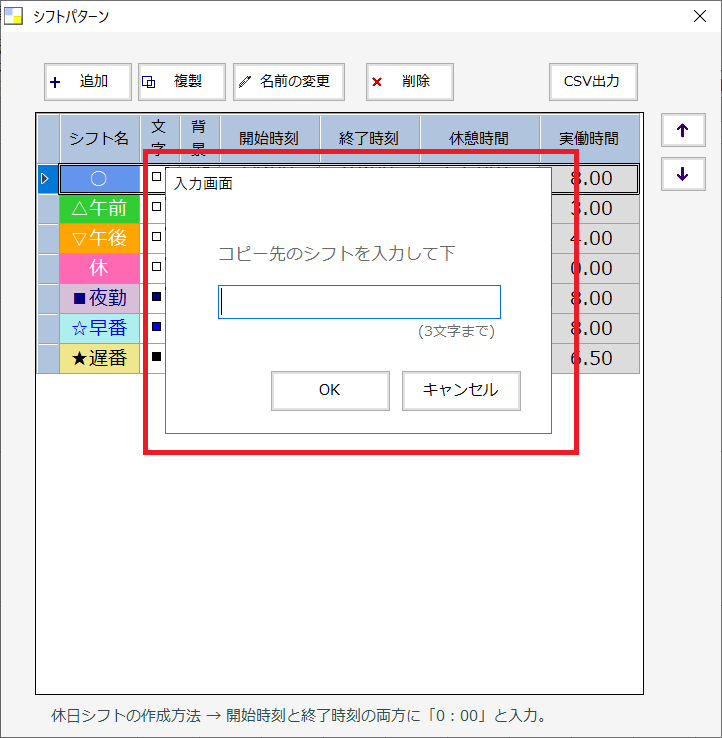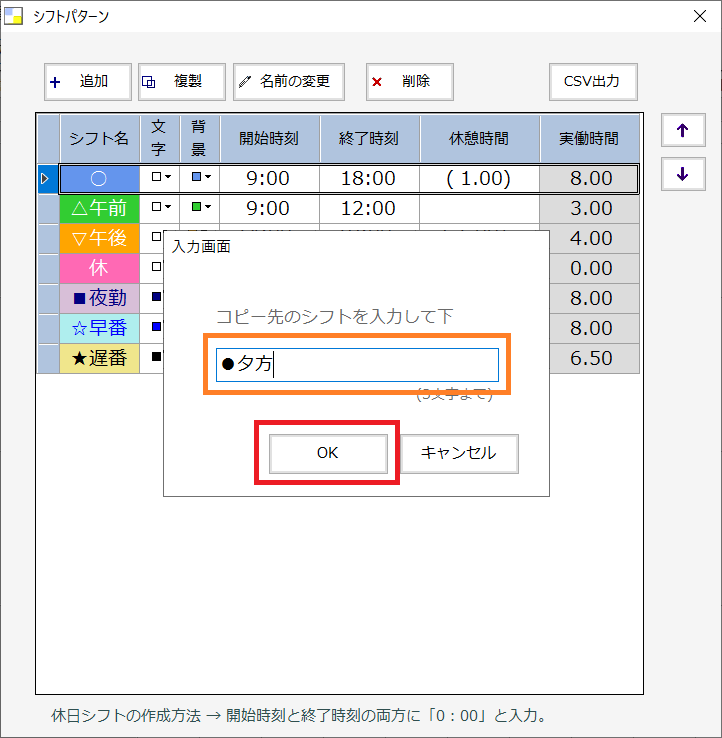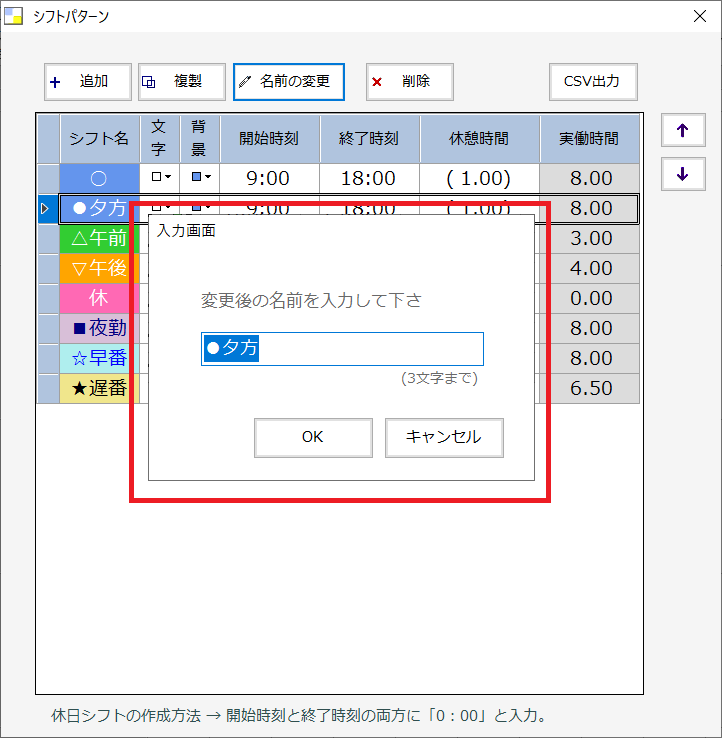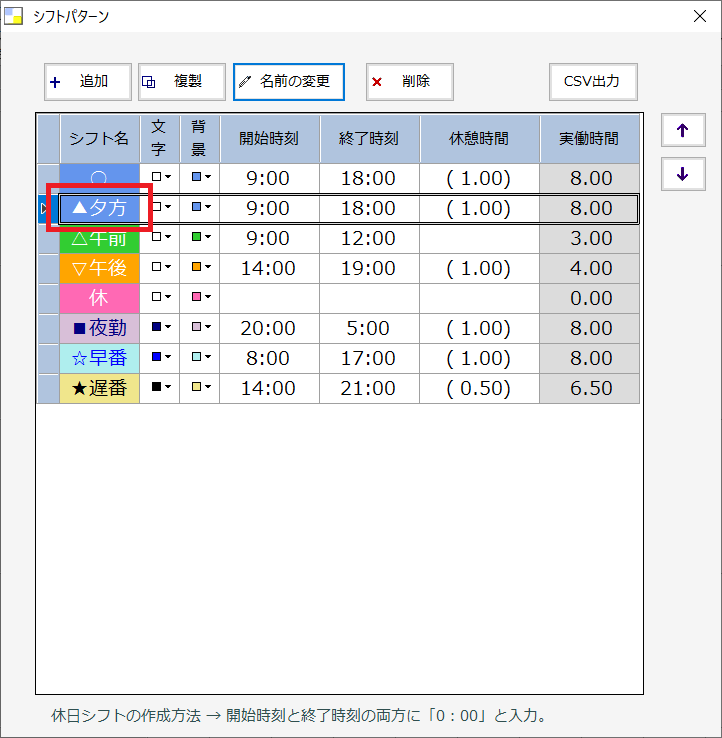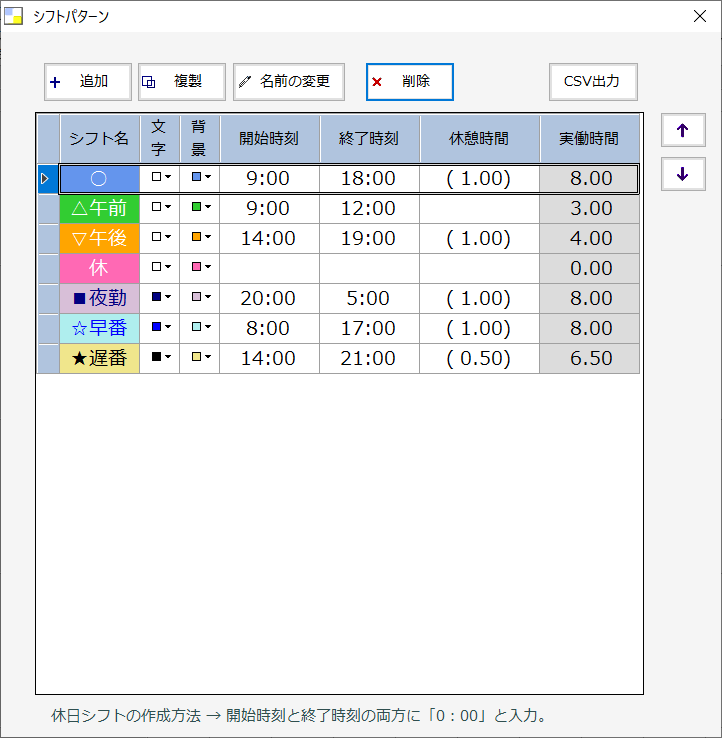シフトパターンの登録
シフト表に割り当てるための「シフトパターン」を作ります。
シフトのパターンを作るには、シフトの時間帯と休憩時間を入力します。
背景色や文字色には、そのシフト(時間帯)をイメージしやすい色を選ぶのがポイントです。
シフトパターンの初期状態
シフトパターンの編集
シフトに休憩時間がある場合は休憩時間を入力します。セルをダブルクリックすると入力できます。()内は、休憩の所要時間です。
実働時間は自動で計算されます。開始時間と終了時間から、休憩時間を差し引いた時間が実働時間となります。
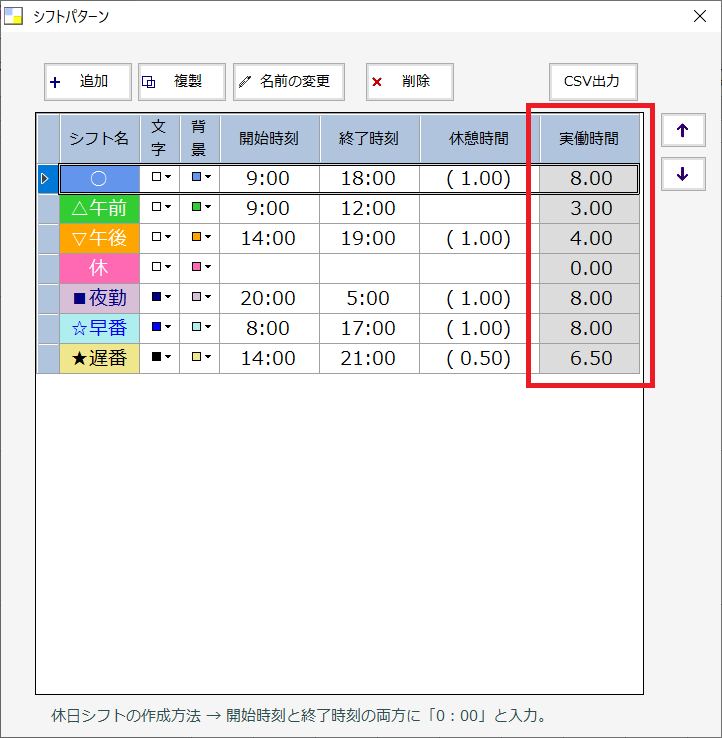
シフトパターンの編集ボタン
シフトパターンのリストを編集するには「追加」「複製」「名前の変更」「削除」ボタンをクリックします。
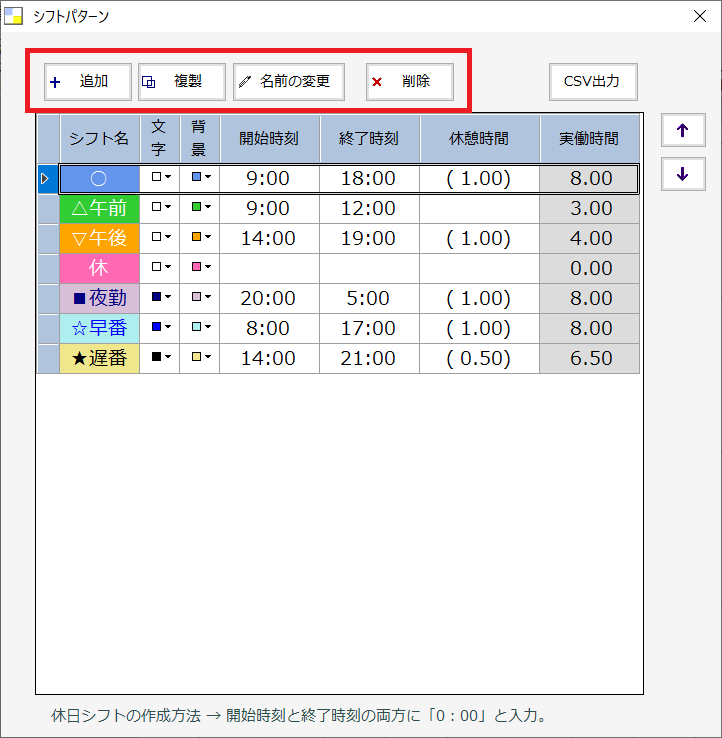
シフトパターンの編集
1.シフトの追加
シフトパターンを追加する場合は「追加」ボタンをクリックします。
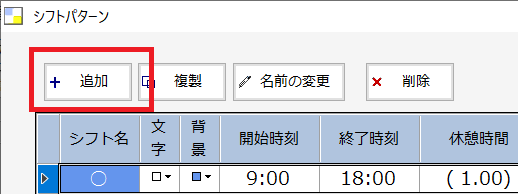
リストの最終行に追加されました。あとは開始時刻などを設定すればOKです。
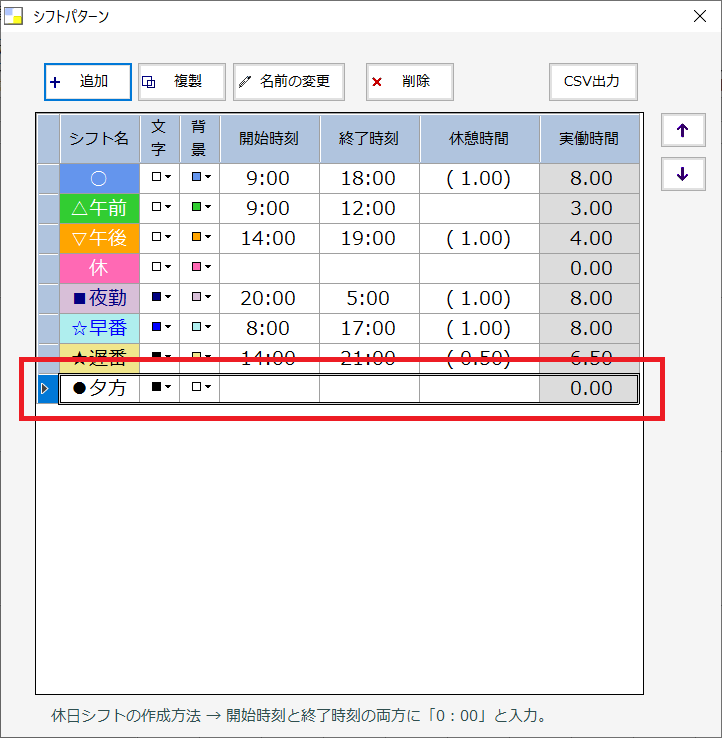
2.シフトの複製
シフトを複製する場合は、シフトを選んだ状態で「複製」をクリックします。
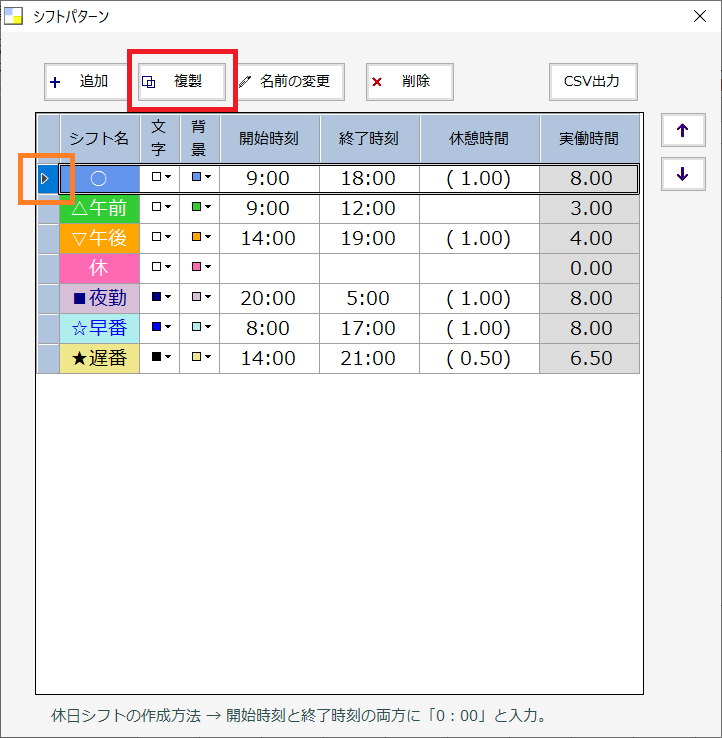
色と時間が同じシフトが追加されました。あとは必要に応じて編集すればOKです。
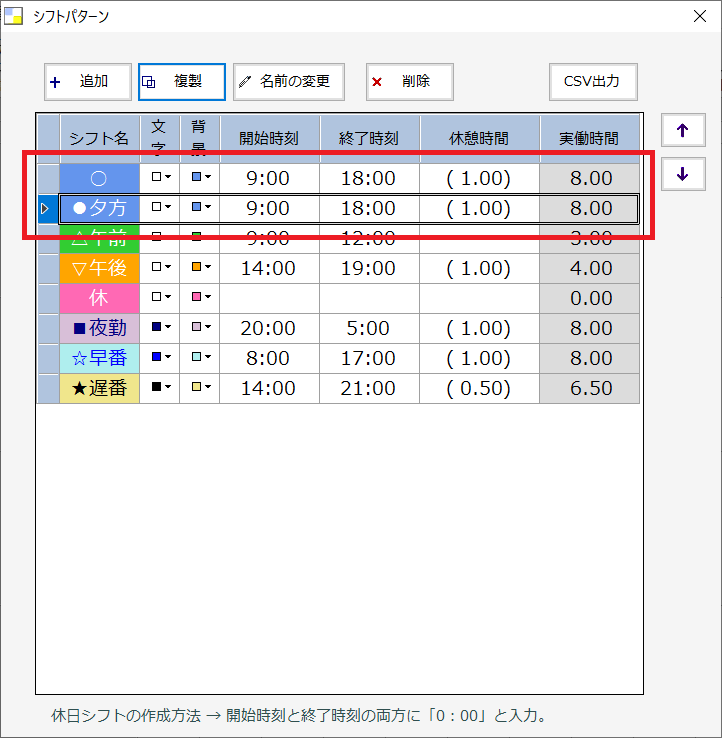
3.シフト名の変更
シフト名を変更する場合は、シフトを選んだ状態で「名前の変更」をクリックします。
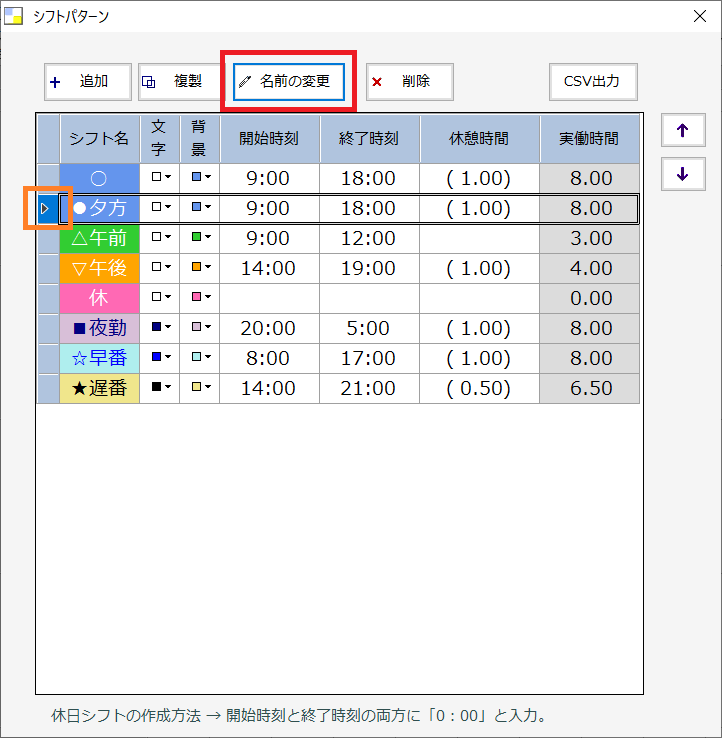
変更したいシフト名を入力して「OK」ボタンをクリックします。
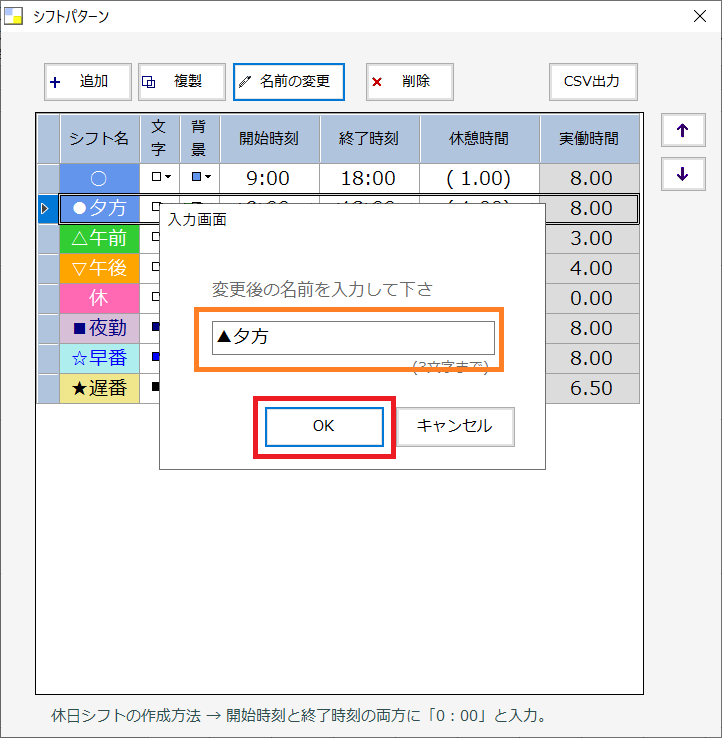
4.シフトの削除
シフトを削除する場合は、シフトを選んだ状態で「削除」をクリックします。
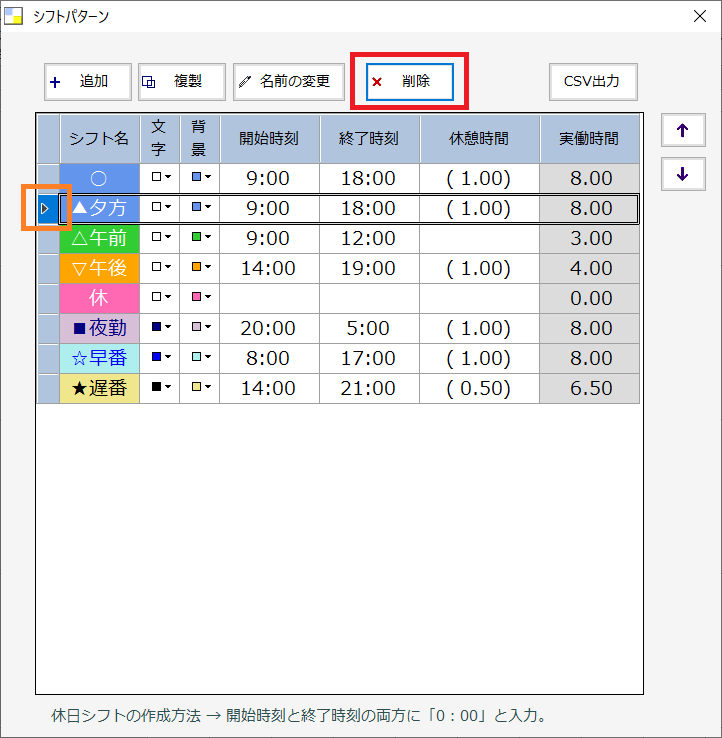
休日シフトの作成方法
「休日」シフトは、「シフト未入力」と区別するために必要です。まだ入力していないだけなのか、休日なのかの区別です。
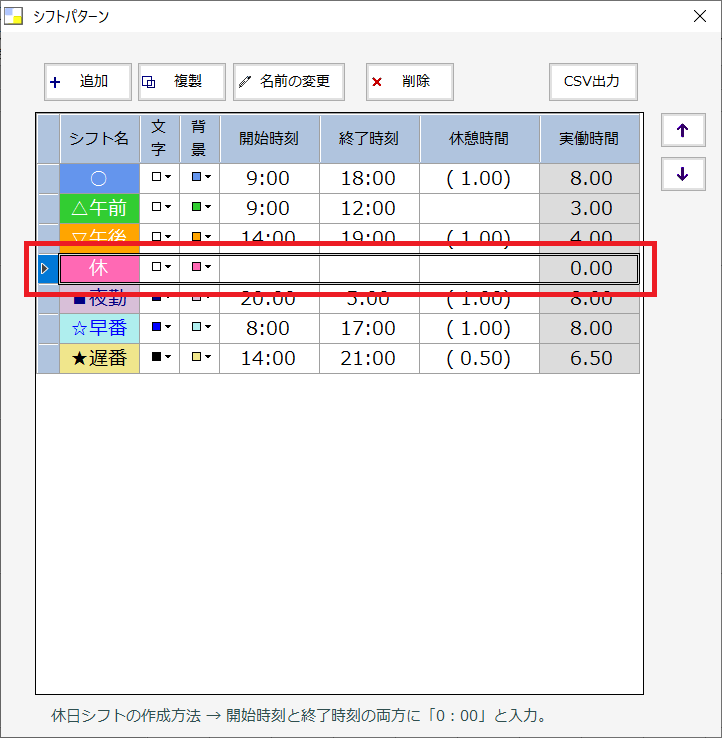
「休日」シフトを作成するには、実働時間がゼロになるようにします。開始時刻と終了時刻の両方を00:00にします。
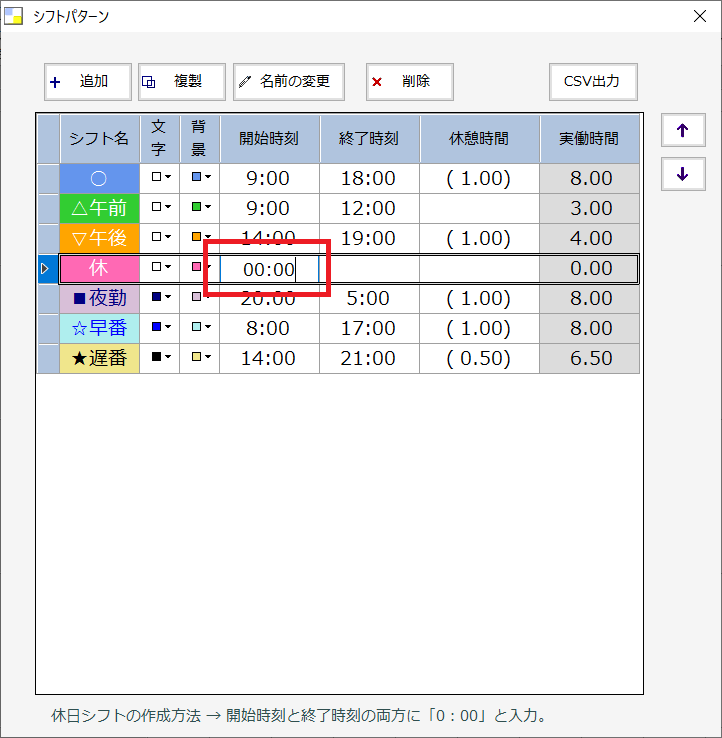
開始と終了を 00:00にすると、開始時刻と終了時刻が空白になります。
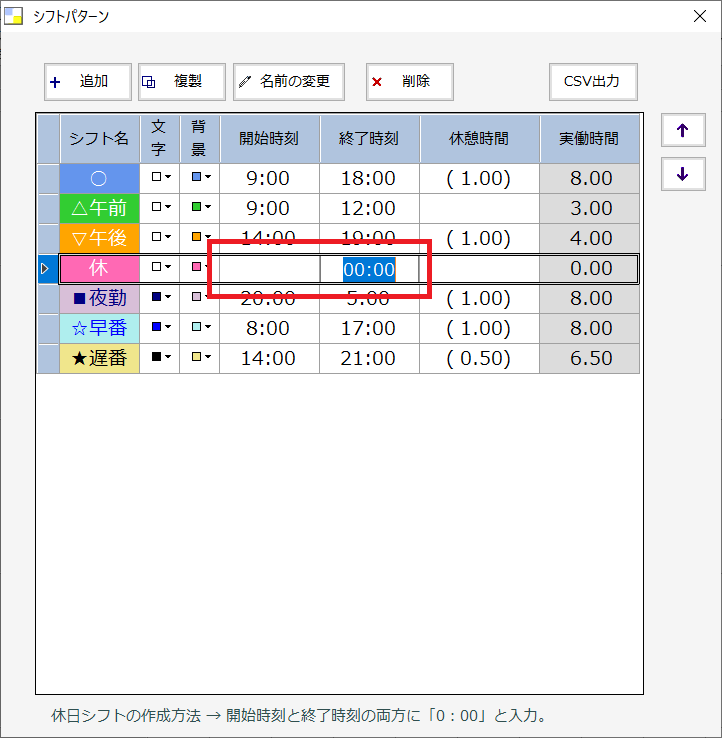
実働時間が「0.00」になっていればOKです。これで休日シフトの出来上がりです。